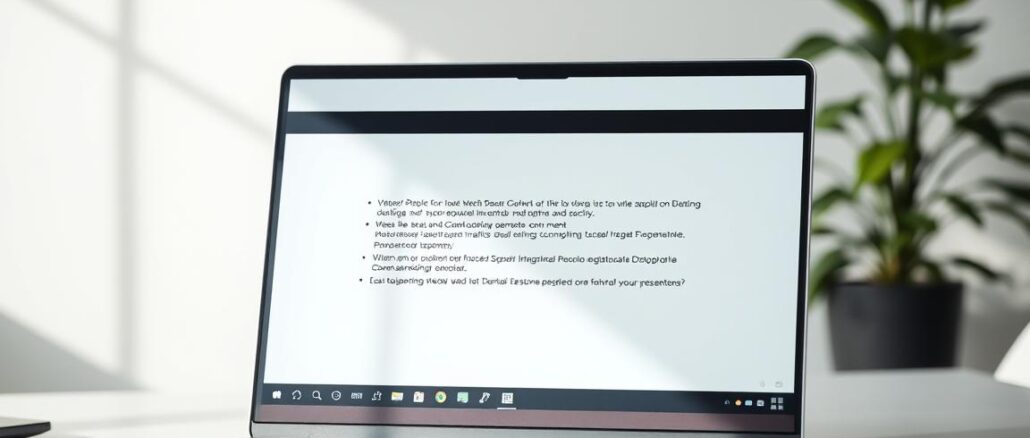
Hast du jemals eine wichtige Präsentation vorbereitet, nur um festzustellen, dass beim Anzeigen oder Drucken Inhalte abgeschnitten werden?
Dieses frustrierende Problem kann den professionellen Eindruck deiner Präsentation stark beeinträchtigen und wichtige Informationen gehen verloren.
Der Folienrahmen spielt eine entscheidende Rolle für die korrekte Darstellung deiner Inhalte. Wenn du ihn falsch einstellst, kann dies zu abgeschnittenen Texten, Bildern oder Grafiken führen.
In diesem Artikel erfährst du, wie du den Folienrahmen in PowerPoint richtig einstellst und das Problem der abgeschnittenen Inhalte löst.
Das Problem verstehen: Warum werden Inhalte abgeschnitten?
Es ist ärgerlich, wenn Inhalte in deiner Präsentation nicht vollständig angezeigt werden. Dieses Problem kann verschiedene Ursachen haben, von falschen Foliengrößeneinstellungen bis hin zu Kompatibilitätsproblemen zwischen verschiedenen Geräten.
Häufige Ursachen für abgeschnittene Inhalte
Eine der häufigsten Ursachen für abgeschnittene Inhalte ist die Verwendung nicht unterstützter Folienabmessungen. Wenn die Foliengröße nicht korrekt eingestellt ist, können Elemente außerhalb des sichtbaren Bereichs platziert werden und beim Anzeigen oder Drucken abgeschnitten werden.
Unterschiedliche Bildschirmformate und Projektoren können ebenfalls dazu führen, dass Inhalte, die auf deinem Gerät perfekt aussehen, bei der Präsentation plötzlich nicht vollständig angezeigt werden.
| Ursache | Beschreibung | Lösung |
|---|---|---|
| Falsche Foliengröße | Elemente außerhalb des sichtbaren Bereichs | Foliengröße anpassen |
| Kompatibilitätsprobleme | Unterschiedliche Bildschirmformate und Projektoren | Präsentation auf verschiedenen Geräten testen |
Die Bedeutung des Folienrahmens für deine Präsentation
Der Folienrahmen definiert den sicheren Bereich, in dem deine Inhalte garantiert angezeigt werden. Er ist entscheidend für die korrekte Darstellung deiner Dokumente auf verschiedenen Ausgabegeräten.
Wenn du verstehst, wie der Folienrahmen funktioniert, kannst du gezielt Fehler vermeiden und sicherstellen, dass alle wichtigen Elemente deiner Präsentation immer vollständig sichtbar sind.
Die richtigen Einstellungen für den Folienrahmen
Um deine Präsentation optimal zu gestalten, ist es wichtig, die richtigen Einstellungen für den Folienrahmen vorzunehmen. Dies umfasst mehrere Schritte, die du befolgen musst, um sicherzustellen, dass deine Inhalte vollständig und korrekt angezeigt werden.
Foliengröße und Seitenformat anpassen
Der erste Schritt besteht darin, die Foliengröße und das Seitenformat an deine Präsentationsanforderungen anzupassen. In PowerPoint kannst du dies tun, indem du auf „Entwurf“ > „Foliengröße“ > „Benutzerdefinierte Foliengröße“ klickst und die Ausrichtung auf Hochformat oder Querformat einstellst, je nach Richtung der Folie.
Randeinstellungen optimieren
Für optimale Ergebnisse solltest du die Randeinstellungen deiner Präsentation an das Ausgabemedium anpassen. Ob Bildschirmpräsentation oder Ausdruck, die richtigen Randeinstellungen verhindern abgeschnittene Inhalte. In PowerPoint kannst du auf „Ansicht“ > „Notizenmaster“ klicken und das Kontrollkästchen für Platzhalter wie die Seitenzahl deaktivieren.
Hintergrundbilder und Objekte richtig platzieren
Hintergrundbilder und Objekte müssen innerhalb des sicheren Bereichs platziert werden, um sicherzustellen, dass sie vollständig angezeigt werden. Achte besonders auf Elemente, die bis zum Rand des Dokuments reichen sollen. Wenn du mit Hintergrundbildern arbeitest, die die gesamte Seite ausfüllen sollen, musst du besondere Einstellungen vornehmen, um zu verhindern, dass Teile des Bildes abgeschnitten werden.
Durch die Anpassung der Foliengröße, die Optimierung der Randeinstellungen und die richtige Platzierung von Hintergrundbildern und Objekten kannst du sicherstellen, dass deine Präsentation professionell und fehlerfrei ist.
Schritt-für-Schritt: So behebst du abgeschnittene Inhalte
Um abgeschnittene Inhalte in deiner Präsentation zu korrigieren, folge diesen Schritten. Zunächst ist es wichtig, das Problem zu verstehen und zu wissen, wie man es beheben kann.
In PowerPoint
In PowerPoint kannst du abgeschnittene Inhalte beheben, indem du den Folienmaster anpasst. Öffne den Folienmaster-Ansichtsmodus und stelle sicher, dass alle Elemente innerhalb des sicheren Bereichs platziert sind.
Folienmaster anpassen
Gehe zu deinem Folienmaster und wähle alle Instanzen aus, in denen du das Objekt mit Schatten als Hintergrund verwendet hast. Klicke mit der rechten Maustaste auf das Objekt und speichere es als Bilddatei, z.B. PNG. Entferne das Objekt und füge es dann als Bild ein. Dies sollte das aufgetretene Problem beheben.
Objekte und Texte richtig positionieren
Die richtige Positionierung von Objekten und Texten ist entscheidend. Achte darauf, dass wichtige Elemente nicht zu nah am Rand platziert werden, da sie sonst beim Drucken oder Präsentieren abgeschnitten werden könnten.
In anderen Präsentationsprogrammen
Auch in anderen Präsentationsprogrammen wie Google Slides oder Apple Keynote können ähnliche Einstellungen vorgenommen werden, um abgeschnittene Inhalte zu vermeiden.
Google Slides
In Google Slides kannst du die Größe und Position von Objekten und Texten anpassen, indem du die entsprechenden Menüs verwendest. Stelle sicher, dass du die Seitenränder beachtest, um abgeschnittene Inhalte zu vermeiden.
Apple Keynote
In Apple Keynote kannst du den Folienmaster anpassen und die Positionierung von Objekten und Texten steuern. Achte darauf, dass alle Elemente innerhalb des sicheren Bereichs liegen.
Probleme beim Drucken von Präsentationen lösen
Beim Drucken von Präsentationen können zusätzliche Probleme auftreten. Stelle sicher, dass die Druckereinstellungen mit deinen Dokumenteinstellungen übereinstimmen und wähle gegebenenfalls die Option „An Seite anpassen“, um abgeschnittene Ränder zu vermeiden.
| Präsentationsprogramm | Schritte zur Fehlerbehebung |
|---|---|
| PowerPoint | Folienmaster anpassen, Objekte und Texte richtig positionieren |
| Google Slides | Größe und Position von Objekten und Texten anpassen |
| Apple Keynote | Folienmaster anpassen, Positionierung von Objekten und Texten steuern |
Dank dieser Schritte kannst du sicherstellen, dass deine Präsentation fehlerfrei ist und dass alle Inhalte korrekt dargestellt werden.
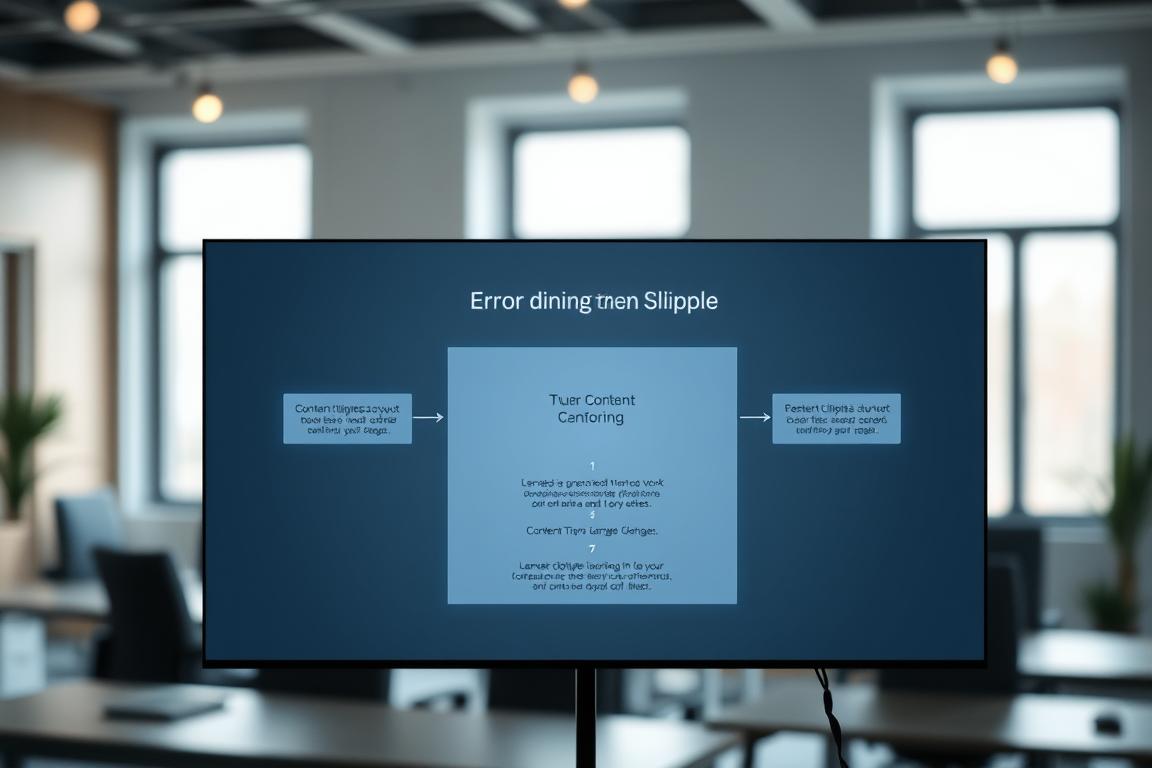
Tipps für perfekte Präsentationen ohne abgeschnittene Inhalte
Um abgeschnittene Inhalte in deinen Präsentationen zu vermeiden, gibt es einige einfache Schritte, die du unternehmen kannst. Zunächst solltest du standardisierte Foliengrößen und Formate für deine Dokumente verwenden, um Kompatibilitätsprobleme zu vermeiden. Dank dieser Vorgehensweise werden deine Präsentationen auf verschiedenen Geräten und Bildschirmen korrekt angezeigt.
Ein weiterer wichtiger Punkt ist die Einhaltung eines Sicherheitsrandes von mindestens 1 cm zu allen Seiten. Dieser Rand schützt wichtige Inhalte davor, im Randbereich platziert und abgeschnitten zu werden. Beim Einsatz von Hintergrundbildern oder komplexen Grafiken solltest du deine Präsentation vor wichtigen Vorträgen auf verschiedenen Geräten testen, um sicherzustellen, dass alle Elemente korrekt angezeigt werden.
Wenn du deine Präsentation weitergibst oder drucken lässt, erstelle eine PDF-Datei, um alle Formate und Positionen zu erhalten und unerwünschte Überraschungen zu vermeiden. Bei Fragen zur Optimierung deiner Dokumente oder spezifischen Problemen mit abgeschnittenen Inhalten kannst du dich an Experten wenden oder in Foren nach Lösungen suchen.